La commande Ajouter événement entrée image ajoute une image fixe ou animée à la scène. Les événements Entrée image placent une image dans la file d'attente, mais à la différence des événements Scène, l'image est soit un fichier qui a été enregistré au préalable, soit une image générée par un périphérique.
Procédures
Pour ajouter un événement Entrée image :
- Assurez-vous qu'aucun événement n'est sélectionné dans la file d'attente.
- Cliquez sur
 (Ajouter événement entrée image).
(Ajouter événement entrée image). Une boîte de dialogue Ajouter événement entrée image s'affiche.
- Cliquez sur Fichiers pour choisir un bitmap ou une animation en tant qu'image, ou sur Périphériques pour sélectionner un périphérique générant des images.
Si vous cliquez sur Fichiers, une boîte de dialogue de sélection de fichier s'affiche pour vous permettre de choisir le fichier contenant le bitmap ou l'animation.
Si vous choisissez Périphériques, une boîte de dialogue Sélectionner périphérique d'entrée d'images s'affiche. Cette boîte de dialogue contient la liste des périphériques installés.
- Cliquez sur Options pour sélectionner la taille et l'emplacement de l'image dans les images vidéo définitives.
Une boîte de dialogue Options d'entrée d'image s'affiche.
- Définissez les autres paramètres d'entrée d'images, puis cliquez sur OK.
L'événement Entrée image s'affiche à la fin de la file d'attente.
Conseil : imaginez des images qui partagent le même intervalle de temps que des couches, par exemple des images de film mates dans un compositeur. Les images qui partagent un intervalle de temps doivent être composées à l'aide d'un événement Couche image dans la file d'attente. Si ce n'est pas le cas, la seconde image de la file d'attente remplace la première.
Pour aligner l'image d'entrée, procédez de l'une des manières suivantes dans la boîte de dialogue Options d'entrée d'image :
- Sélectionnez Val. prédéfinies, puis cliquez sur l'un des boutons d'axe prédéfinis.
- Sélectionnez Coordonnées puis entrez les coordonnées X,Y définissant l'emplacement de l'image.
Les coordonnées de l'angle supérieur gauche sont (0,0) pour l'image en entrée comme pour l'image en sortie. Si vous augmentez X, l'image se déplace vers la droite et si vous augmentez Y, l'image descend. Les valeurs négatives ont pour effet de déplacer l'image en sens inverse. Les valeurs X et Y sont exprimées en pixels.
Pour aligner l'image en entrée, procédez de l'une des manières suivantes dans la boîte de dialogue Options d'entrée d'image :
- Sélectionnez Ne pas redimensionner pour garder la résolution d'origine de l'image.
- Sélectionnez Redimensionner pour modifier la taille de l'image de sorte que celle-ci corresponde à l'image en sortie.
Cette opération peut modifier la résolution de l'image et, par conséquent, entraîner son redimensionnement image après image.
- Sélectionnez Taille personnalisée, puis entrez la largeur et la hauteur de l'image dans l'image en sortie.
Pour contrôler l'animation d'une image :
- Dans la zone Images de la boîte de dialogue Options d'entrée d'image, définissez l'intervalle et la vitesse de l'image d'animation en entrée.
- Activez Boucler à la fin si vous souhaitez répéter l'animation. Désactivez cette option si vous souhaitez arrêter l'animation.
Cette option ne s'applique que lorsque l'animation en entrée est plus courte que la vidéo définitive.
Interface
Les boîtes de dialogue Ajouter événement entrée image et Editer événement entrée image présentent les mêmes commandes.
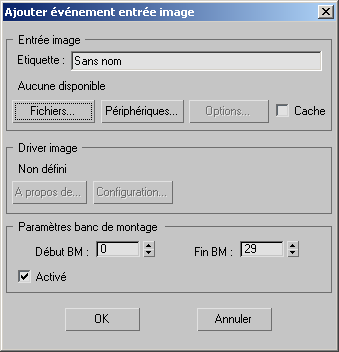
Zone Entrée image
- Etiquette
- Permet de donner un nom unique à l'événement. Un nom unique peut rendre l'événement image plus facile à distinguer parmi une longue liste d'événements.
- Fichiers
- Permet de choisir le fichier d'image bitmap ou d'animation.
- Périphériques
- Permet de choisir un périphérique d'entrée installé, tel qu'un enregistreur de disque numérique.
- Options
- Affiche la boîte de dialogue Options d'entrée d'image, qui vous permet de définir l'alignement, la taille et l'intervalle d'images de l'image en entrée.
- Cache
- Stocke l'image bitmap en mémoire. Vous pouvez sélectionner cette option si vous utilisez un bitmap contenant une image unique. Cette option évite au banc de montage de recharger ou de modifier l'échelle de chaque image.
Zone Driver image
Les deux boutons de cette zone sont uniquement disponibles si vous avez choisi un périphérique en tant que source d'image.
- A propos de
- Affiche des informations sur la source du programme de gestion d'images utilisé pour importer l'image dans 3ds Max.
- Configuration
- Affiche une boîte de dialogue de paramétrage spécifique au plug-in. Certains plug-ins peuvent ne pas présenter ce bouton.
Zone Paramètres banc de montage
- Début/Fin BM
- Définissent les images de début et de fin pour l'événement sélectionné dans la file d'attente générale du banc de montage. Le banc de montage effectue le rendu de l'événement pour le nombre d'images spécifié pour ce paramètre.
- Activé
- Active ou désactive l'événement. Lorsque cette case est désélectionnée, l'événement est désactivé et ignoré par le banc de montage lors du rendu de la file d'attente. Chaque événement doit être désactivé individuellement. Par exemple, la désactivation d'un événement de couche composé n'entraîne pas la désactivation des événements d'images composés. Les barres de temps des événements désactivés sont indisponibles dans la zone des pistes d'événements.